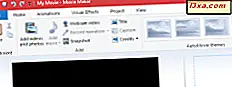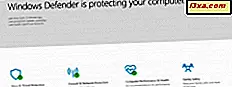
Zalecamy zainstalowanie pakietu zabezpieczeń na komputerze z systemem Windows 10, który zapewnia więcej funkcji i lepszą ochronę niż wbudowany program Windows Defender Antivirus. Doceniamy produkty takie jak Bitdefender, ESET, F-Secure i tak dalej. Podczas instalowania pakietu zabezpieczeń program Windows Defender Antivirus jest wyłączany, ponieważ nie jest dobrym pomysłem jednoczesne uruchomienie dwóch produktów antywirusowych zapewniających ochronę w czasie rzeczywistym. To przepis na porażkę, konflikty i problemy z wydajnością. Na szczęście w nowszych wersjach systemu Windows 10 można włączyć główny program antywirusowy i od czasu do czasu korzystać z programu Windows Defender Antivirus, aby uzyskać drugą opinię, bez powodowania konfliktów i problemów między dwoma produktami antywirusowymi. Oto jak to działa:
UWAGA: Aby włączyć tę funkcję, musisz użyć systemu Windows 10 zalogowanego przy użyciu konta z uprawnieniami administratora.
Krok 1. Uruchom Windows Security lub Windows Defender Security Center
Jeśli masz Windows 10 kwietnia 2018 Update lub starsze, musisz otworzyć Windows Defender Security Center . Jeśli masz system Windows 10 października 2018, otwórz system Windows Security . Są to ta sama aplikacja o innej nazwie i różnych funkcjach. Jeśli nie wiesz, jaka wersja systemu Windows 10 posiadasz, przeczytaj ten samouczek: Jaką wersję, wersję i typ systemu Windows 10 mam zainstalowany ?.
Możesz znaleźć Windows Security (Windows Defender Security Center) w menu Start, na liście aplikacji, które zaczynają się na literę W.
Możesz także wyszukać słowo " bezpieczeństwo" i kliknąć lub dotknąć wynik wyszukiwania Windows Security (Windows Defender Security Center) .
Aplikacja Windows Security (Windows Defender Security Center) wygląda podobnie do zrzutu ekranu poniżej. W starszych wersjach systemu Windows 10 ma mniej opcji i ustawień, natomiast w systemie Windows 10 października 2018 aktualizacja lub nowsza wygląda dokładnie tak, jak na poniższym zrzucie ekranu.
Krok 2. Włącz okresowe skanowanie w Windows Security (Windows Defender Security Center)
W oknie Zabezpieczenia systemu Windows (Windows Defender Security Center) kliknij lub naciśnij "Ochrona przed wirusami i zagrożeniami" po lewej stronie.
Następnie w środku okna rozwiń wiersz z napisem "Opcje programu Windows Defender Antivirus".
Wyświetlany jest przełącznik do okresowego skanowania . Ustaw go na On.
Zostanie wyświetlony monit UAC z prośbą o potwierdzenie tej zmiany. Naciśnij Tak i gotowe.
Od tego momentu program Windows Defender Antivirus przeprowadza od czasu do czasu szybkie skanowanie, aby uzyskać drugą opinię na temat stanu zabezpieczeń na komputerze z systemem Windows 10. Ten skan nie będzie miał negatywnego wpływu na zainstalowany antywirus innej firmy.
Inną ciekawą funkcją jest możliwość natychmiastowego rozpoczęcia skanowania ręcznego, bez konieczności oczekiwania na program Windows Defender Antivirus, aby zdecydować, kiedy należy przeprowadzić skanowanie. Przeczytaj następny krok tego przewodnika, aby dowiedzieć się, jak:
Krok 3. Przeskanuj komputer z systemem Windows 10 za pomocą programu Windows Defender Antivirus, aby uzyskać drugą opinię
Po włączeniu funkcji okresowego skanowania, aplikacja Windows Security (Windows Defender Security Center) zmienia się i wyświetla więcej opcji w sekcji "Ochrona przed wirusami i zagrożeniami" . Wyświetlają się bieżące zagrożenia i przycisk szybkiego skanowania .
Po naciśnięciu przycisku Szybkie skanowanie program Windows Defender Antivirus wykonuje szybkie skanowanie komputera w poszukiwaniu złośliwego oprogramowania i wirusów, a następnie zawiera krótki przegląd jego ustaleń. Lepszym pomysłem jest jednak wykonanie pełnego skanowania, w celu uzyskania bardziej znaczącej drugiej opinii. Aby to zrobić, pod przyciskiem Szybkiego skanowania kliknij lub naciśnij link z informacją " Opcje skanowania" (w systemie Windows 10 października 2018 Aktualizacja) lub "Uruchom nowy zaawansowany skan" (w starszych wersjach systemu Windows 10).
Teraz zobaczysz listę opcji skanowania, w tym pełne skanowanie lub skanowanie niestandardowe. Wybierz Pełne skanowanie i naciśnij Skanuj teraz .
Program Windows Defender Antivirus wykonuje teraz pełne skanowanie komputera pod kątem złośliwego oprogramowania i wirusów i zapewnia bardziej znaczącą drugą opinię.
Czy podoba Ci się możliwość uzyskania drugiej opinii z programu Windows Defender Antivirus?
Włączenie opcji okresowego skanowania jest łatwe i powinno się coś zrobić, aby zwiększyć bezpieczeństwo, nawet jeśli masz już dobry program antywirusowy zainstalowany w firmie innej niż Microsoft. Nigdy nie wiadomo, kiedy główny program antywirusowy może nie wykryć zagrożenia, a zamiast tego jest identyfikowany przez program Windows Defender Antivirus. Włącz tę funkcję, użyj jej i daj nam znać, jak to działa. Czy czujesz się bezpieczniej, gdy masz możliwość uzyskania szybkiej drugiej opinii od antywirusa firmy Microsoft? Komentarz poniżej i porozmawiajmy.